1、打开“我的电脑”— —右键点C盘——点“属性”——点“磁盘清理”——点“确定”——再点“删除文件”——再点“确定”。清理之前查看一下你的C盘容量,清理之后再看一下,可用空间会有明显增长。
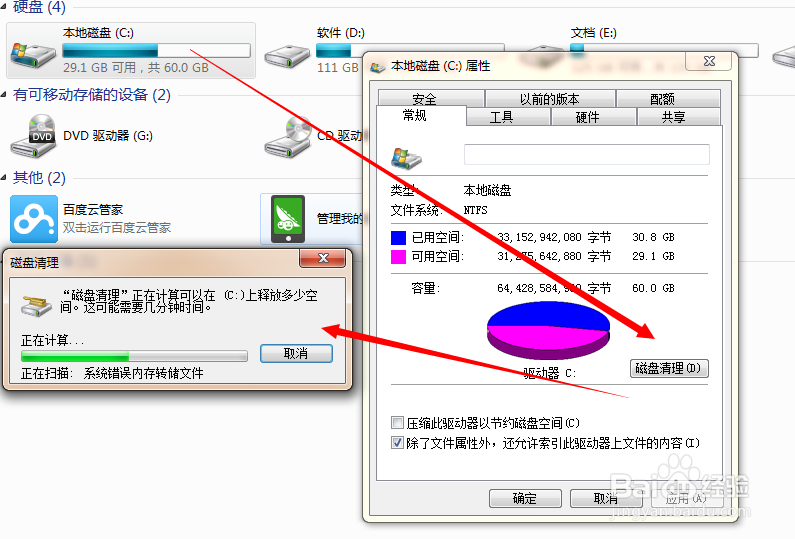



2、打开浏览器,点击菜单中的“工具”菜单,选择“Internet选项”。在打开的窗口中,点击“删除”,弹出删除选项框,根据需要选择后,点“删除”按钮。

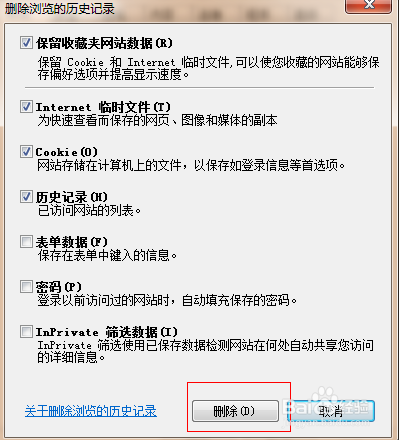

3、磁盘碎片整理:硬盘因为经常存储、删除数据,会造成很多的碎片,也就是不连续的数据存放区域。这样会导致硬盘查询速度的降低,通过磁盘碎片整理,将不连续保存的数据连续在一起,提高了硬盘的读写速度。



